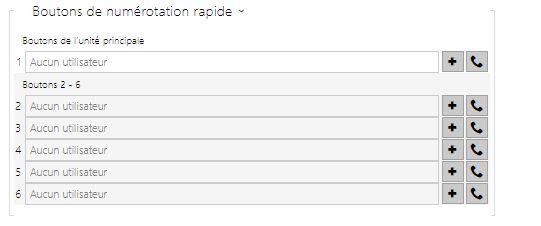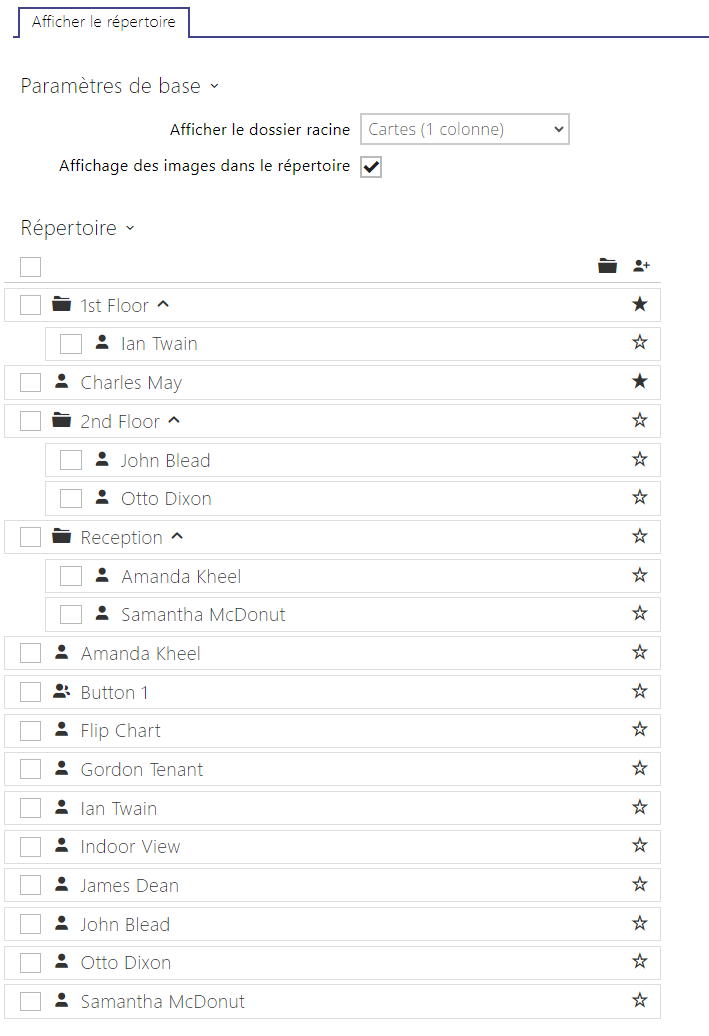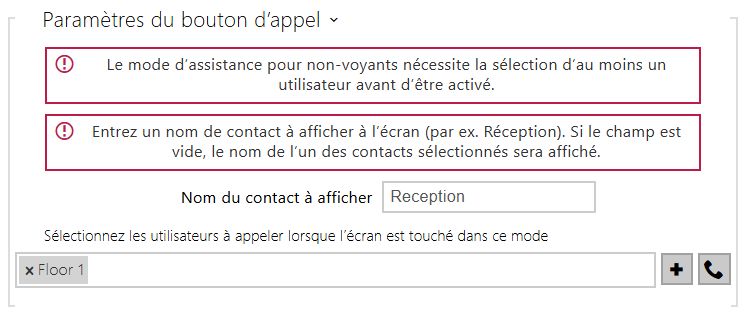5.3.2 Composition
Boutons de numérotation rapide
Attribuez les utilisateurs du Répertoire > Utilisateurs aux boutons de numérotation rapide. Par défaut, tous les boutons disponibles sont attribués aux utilisateurs répertoriés. Un bouton non affecté peut être utilisé pour l'automatisation ou l'activation d'un interrupteur, par exemple. Sur le modèle 2N IP Base, sélectionnez tout d'abord le nombre de boutons souhaités (1 ou 2) dans la section Hardware > Extendeur.
- Effacer les affectations des boutons – toutes les touches associées aux utilisateurs seront supprimées.
Note
- Jusqu'à 16 utilisateurs peuvent être attribués à un bouton de numérotation.
- Le nombre total maximal de numéros pouvant être composés en parallèle est de 16, ce qui peut se produire lorsque des appels de groupe et plusieurs numéros attribués à une touche de numérotation rapide sont utilisés simultanément.
Afficher le répertoire
Cet onglet vous permet de configurer une liste d'utilisateurs structurée. Vous pouvez créer pratiquement n'importe quel nombre de groupes et affecter n'importe quel nombre d'utilisateurs à chacun de ces groupes. Il n'est pas possible d'affecter un utilisateur plus d'une fois dans un même groupe mais un utilisateur peut faire partie de plusieurs groupes différents.
Les utilisateurs affectés au groupe sélectionné sont affichés sur la droite. Cliquez sur pour ajouter un utilisateur à un groupe. L'utilisateur restera dans la liste principale après avoir été assigné au groupe. La touchepermet de mettre en surbrillance à l’écran le premier élément du groupe. Cliquez sur pour le supprimer.
Les groupes et les utilisateurs sont classés par ordre alphabétique sur l'écran. Cliquez surpour leur assigner une priorité. Les éléments du répertoire ont 8 priorités possibles. La priorité 1 place l'élément en tête de liste, l'absence de priorité le place en fin de liste. Si plusieurs éléments ont la même priorité, ils sont regroupés et triés par ordre alphabétique.
Caution
N'oubliez pas de sauvegarder les changements sur le répertoire.
Les modifications apportées aux paramètres (affichage des photos, dossier racine, contenu, etc.) sont effectives une fois accédé au menu de recherche ou de numérotation.
Mode d’assistance pour non-voyants
Le mode aveugle rend le contrôle de l'interphone 2N IP Style accessible aux utilisateurs souffrant de déficiences visuelles. Grâce à cette fonction, les utilisateurs qui ont des difficultés à orienter visuellement l'écran peuvent localiser l'interphone et placer leur main sur l'écran pour lancer un appel vers un contact prédéfini.
Le mode aveugle est activé lorsque la caméra de l'interphone détecte une personne s'approchant frontalement de l'interphone. La caméra de l'interphone doit détecter une personne s'approchant de l'appareil pendant 15 secondes. Ce délai peut être modifié dans l'interface de configuration web. En mode aveugle, l'interphone guide l'utilisateur vers l'écran par le son. L'utilisateur reçoit également l'instruction sonore de toucher l'écran avec la paume de sa main pour passer un appel à un contact prédéfini. Le message est diffusé dans la langue définie pour l'affichage de l'interphone.
Conseil
Le message avec les instructions peut être modifié. Pour enregistrer votre propre bande sonore, rendez-vous sur Services > User Sounds.
- – active la fonction du mode aveugle.
- – définit la durée pendant laquelle l'interphone doit balayer le visage de l'utilisateur pour que le mode démarre.
- – définit le texte à afficher sur l'appareil en tant que contact à appeler (par exemple, réception, etc.). Si vous laissez ce paramètre vide, le nom d'un des contacts sélectionnés sera affiché.
Le champ situé sous ce paramètre permet de sélectionner les contacts vers lesquels l'appel sera établi en mode aveugle.